HDMI,DVI,VGA,DisplayPort — Всё об интерфейсах подключения.
Подбираем для соответствующего разъема нужный штекер. Какие типы кабелей предлагают производители» HDMI,DVI,VGA,DisplayPort» и какой интерфейс является оптимальным для подключения монитора.

порты HDMI, VGA(D-Sub), DVI.
Раньше чтобы подключить монитор к компьютеру, использовали только аналоговый интерфейс VGA. В современных устройствах присутствуют разъемы » HDMI,DVI,VGA,DisplayPоrt». Посмотрим какими преимуществами и недостатками обладает каждый из интерфейсов.
С развитием новых технологий для плоских мониторов стало недостаточно возможностей разъема VGA. Чтобы достичь наивысшего качества изображения, необходимо использовать цифровой стандарт, такой как DVI. Производители устройств для домашних развлечений создали стандарт
Основные интерфейсы подключения мониторов.
■ VGA. Первый стандарт подключения, используемый и посей день, был разработан в 1987 году ведущим в то время производителем компьютеров IBM для своих ПК серии PS/2. VGA — сокращенное Video Graphics Array (массив пикселов), в свое время именно так называлась видеоплата в компьютерах PS/2, разрешение которой составляло 640×480 пике, (часто встречающееся в технической литературе сочетание «VGA-разрешение» означает именно эту величину).
Как выбрать колонки для компьютера?
Аналоговая система передачи данных с увеличением разрешения только ухудшает качество картинки. Поэтому в современных компьютерах стандартом является цифровой интерфейс.

интерфейсы vga и dvi
. ■ DVI. Данная аббревиатура оз-naHaeTDigital Visual Interface-цифровой видеоинтерфейс. Он передает видеосигнал в цифровом формате, сохраняя при этом высокое качество изображения.
DVI имеет обратную совместимость: почти все компьютеры оснащены разъемом DVI-I, который способен передавать как цифровые видеоданные, так и VGA-сигнал.
Недорогие видеоплаты снабжаются DVI-выходом в модификации Single Link (одноканальное решение). Максимальное разрешение в данном случае составляет 1920х 1080 пике. (Full HD). Более дорогие модели видеоплат имеют двух-канальиый интерфейс DVI (Dual Link). К ним можно присоединять мониторы с разрешением до 2560×1600 пике.
Разъем DVI достаточно велик, поэтому Apple разработала для своих ноутбуков интерфейс Mini DVI. С помощью переходника удается подключать устройства с Mini DVI и к мониторам, оснащенным разъемом DVI.
интерфейсы подключения
■ HDMI. Сокращение HDMI расшифровывается как High Definition Multimedia Interface, то есть мультимедийный интерфейс высокого разрешения. В современных устройствах для домашнего развлечения, например плоских телевизорах и Blu-ray-плеерах, HDMI является стандартным интерфейсом подключения.
Как и в случае DVI, передача сигнала осуществляется в цифровом формате, что означает сохранение исходного качества. Вместе с HDMI была разработана технология защиты HDCP (High Bandwidth Digital Content Protection), препятствующая созданию точных копий, например, видеоматериалов.
Первые устройства с поддержкой HDMI появились в конце 2003 года. С тех пор стандарт несколько раз подвергался изменениям, в частности — добавлялась поддержка новых аудио- и видеоформатов (см. таблицу вверху).
Для миниатюрных моделей техники существует интерфейс Mini HDMI; соответствующий кабель HDMI/Mini HMDI входит в комплект поставки многих устройств.

интерфеисы HDMI и DisplayPort
■ DisplayPort (DP). Новый тип цифрового интерфейса для связи видеоплат с устройствами отображения призван заменить DVI. Текущая версия стандарта 1.2 позволяет подключать несколько мониторов при их последовательном объединении в одну цепочку. Однако в настоящее время устройств, обладающих портом DP, не так много. Являясь прямым конкурентом HDMI, данный интерфейс имеет существенное преимущество с точки зрения производителей: не требует лицензионных отчислений. В то время как за каждое устройство с HDMI приходится платить четыре американских цента. Если на разъеме компьютера или ноутбука стоит обозначение «DP++», это указывает, что с помощью переходника можно подключать мониторы с интерфейсами DVI и HDMI.
Чтобы на тыльной стороне современных видеоплат оставалось достаточно места для разъемов иного назначения, был разработан уменьшенный вариант интерфейса DP. Например, видеоплаты Radeon серии HD6800 содержат до шести портов Mini DP.

Mini DVI, Mini DisplayPort
HDMI,DVI,VGA,DisplayPort
Какой из этих стандартов получит самое широкое распространение? У HDMI шансы на успех очень велики, ведь данный интерфейс есть у большинства устройств. Однако в колоде производителей стран Азии [LG, Panasonic, Sony, Samsung и Sharp] имеется новый козырь: согласно официальным данным, интерфейс Digital Interactive Interface for Video and Audio (DiiVA) обеспечивает пропускную способность 13,5 Гбит/с (DP: 21,6; HDMI: 10,21. Кроме того, как обещают компании, максимальная длина кабеля между устройствами, например Blu-ray-плеером и телевизором, будет достигать 25 м. Никакой информации о том, как выглядит интерфейс DiiVA, пока нет.
Передача видео по USB
Два года назад появилась возможность подключать мониторы через USB с помощью переходников DisplayLink. Однако ввиду невысокой (480 Мбит/с) пропускной способности соединение по USB 2.0 для передачи видео непригодно. Другое дело — свежая версия стандарта USB (3.0), обеспечивающая скорость передачи данных до 5 Гбит/с.
Переходник компании DisplayLink позволяет подключать мониторы непосредственно к USB-порту компьютера.

переходник usb dvi

пееходник usb ty dvi
Как соединить компьютер и монитор с разными интерфейсами.
Благодаря переходникам есть множество вариантов подключения (см. таблицу внизу).

варианты подключения
Распространенные переходники, например DVI-I/VGA, имеют вполне приемлемую стоимость. Так называемые конвертеры, преобразующие цифровой сигнал выхода DisplayPort в аналоговый VGA-сигнал, обходятся значительно дороже.

DVI to VGA adapter

perekhodnik hdmi vga
Однако, например, при подключении телевизора с интерфейсом HDMI к разъему DVI практически всегда отсутствует звук.

adapter HDMI-DVI

HDMI cable to the DVI connector
Возможно ли сочетание устройств с различными версиями HDMI
При таком сочетании будут доступны лишь функции более ранней версии соответствующего интерфейса. Например, если видеоплата с HDMI 1.2 подключена к ЗО-телевизору, поддерживающему HDMI 1.4, то ЗО-игры станут отображаться только в формате 2D.
Совет. Установка нового драйвера позволяет добавить поддержку HDMI 1.4 в некоторых видеоплатах на чипах от NVIDIA, например GeForce GTX 460.
Какие разъемы обеспечивают наилучшее качество изображения?
Как показало тестирование, аналоговый VGA-интерфейс дает наихудшее качество изображения, в особенности при передаче сигналов с разрешением более 1024х 768 пике. Такое разрешение сегодня поддерживают даже 17-дюймовые мониторы. Обладателям мониторов с большей диагональю и разрешением 1920×1080 пике, настоятельно рекомендуется использовать DVI, HDMI или DP.
Как подключить монитор к ноутбуку?
Большинство ноутбуков оснащается разъемами для подключения внешних мониторов. Вначале присоедините монитор к ноутбуку. После этого, используя кнопки Ш и KPI, можно переключаться между следующими режимами.
■ Использование внешнего монитора в качестве основного. Дисплей ноутбука отключается, изображение выводится только на подключенный внешний монитор. Оптимальный вариант для киноманов и геймеров.
Режим клона. Внешний монитор и дисплей ноутбука демонстрируют одно и то же изображение
■ Практичная функция при проведении презентаций и семинаров.
■ Многоэкранный режим. Позволяет увеличить размер Рабочего стола Windows за счет использования нескольких мониторов. Очень удобно, например, набирая текст в Word, иметь перед глазами электронные сообщения.
Удастся ли присоединить телевизор к компьютеру ?
В современных компьютерах и ноутбуках отсутствуют аналоговые видеоинтерфейсы, такие как S-Video или композитный разъем. Поэтому подключить старый ЭЛТ-телевизор точно не получится. Однако подавляющее большинство плоских моделей оснащено интерфейсами DVI или HDMI, а значит, соединить их с компьютером не составит труда.

perekhodnik hdmi ty dvi
Нетбуки же, как правило, обладают только VGA-выходом, и с ними можно соединять лишь те телевизоры, у которых имеется VGA-вход.
Можно ли подключить монитор через USB
Для традиционных мониторов это возможно только с помощью дополнительного переходника DisplayLink . Впрочем, в продаже встречаются и модели, подключаемые к USB-порту компьютера напрямую — например, Samsung SyncMaster 940 UX.
Какова максимальная длина кабеля для монитора?
Возможности кабеля зависят от типа подключения. При использовании DVI длина соединения может достигать 10 м, однако в случае с HDMI и VGA она не должна превышать 5 м. Для достижения максимальной скорости передачи.
На что следует обращать внимание при покупке видеокабеля?

hdmi-dvi-cable
Чтобы расположенные поблизости электронные устройства не влияли на качество передаваемого сигнала, приобретайте только хорошо экранированные кабели. При использовании низкокачественного кабеля другие устройства, создавая помехи, могут в некоторых случаях даже снижать скорость передачи данных. В результате на экран будет выводиться прерывистое изображение либо появится эффект наложения спектров. Позолоченные контакты предотвращают коррозию штекеров вследствие повышенной влажности воздуха. К тому же применяемые в современных кабелях позолоченные контакты снижают сопротивление между разъемом и штекером, отчего повышается качество передачи. Но как видно из практики: на всё это можно забить, на позолоченные контакты и прочую лобуду, дешёвые кабели китайского производства, а именно они поставляются в комплекте с мониторами и видеокартами. И очень неплохо справляются со своими обязанностями.
Для справки: как то, где то собрали меломанов для теста кабелей. Присутствовали и с позолоченными, и с платиновыми контактам, от 1000$ за шнурок и много дороже. Ну и оценки выставлялись за качество звучания. Что бы определить победителя , соревнования проводились ебстественно в тёмную, производителя видно не было. Ну и кому то из устроителей в голову пришла мысль послать сигнал через обыкновенный железный ЛОМ (которым землю долбят). И что ВЫ думаете, он занял одно из призовых мест.
Как выбрать колонки для компьютера?
А меломаны долго объясняли какой кристально чистый звук идёт по этому крутому кабелю. Так что включайте голову, а то я видел у ребят кабель DVI по цене дороже чем видеокарта и монитор вместе взятые.
Передайте мне вон ту картинку! Изучаем актуальные интерфейсы подключения мониторов и телевизоров
Привет, Geektimes! Совсем недавно мы рассказывали вам об интерфейсе нового поколения — USB Type-C — который помимо прочего умеет передавать и видеосигналы.Но пока мониторов, поддерживающих этот интерфейс, на рынке попросту нет. А что же есть? В этой статье будет рассказано о основных современных интерфейсах для подключения мониторов и ТВ-панелей, их особенностях и отличиях, а также даны советы, как выбрать интерфейс подключения под конкретные нужды и не прогадать.
Примечание: на картинке до ката – панель подключения монстро-монитора Dell UltraSharp U2711.
Краткий ликбез
Все существующие интерфейсы отличаются друг от друга тремя основными параметрами: типом передаваемого сигнала (аналоговый или цифровой), максимальным поддерживаемым разрешением и пропускной способностью. Конечно, всего параметров гораздо больше, но именно эти три дают базовое понимание, что умеет тот или иной интерфейс.
В соревновании аналоговых интерфейсов и цифровых вторые давно одержали убедительную победу. Цифровой сигнал доходит до выводящего устройства без особых искажений, что позволяет получать качественную картинку без помех. К тому же любая современная видеокарта выдаёт изначально только цифровой сигнал, и его преобразование в аналоговый — а на мониторе, если, конечно, речь не идёт о электронно-лучевом антиквариате, снова в цифровой — ведёт к значительной потере качества. Впрочем, аналоговое подключение на сегодняшний день всё ещё занимает своё место под солнцем.
Что касается пропускной способности и разрешения, то эти два параметра тесно взаимосвязаны. Чем больше пропускная способность, обеспечиваемая интерфейсом, тем больше и максимальное разрешение изображения. Если кто-то не понимает, что мы сейчас имеем в виду под термином «пропускная способность», то поясняем: это количество байт информации, которое интерфейс за секунду после получения сигнала способен передать на монитор. Очевидно, что интерфейсы, рассчитанные на обеспечение работы широкоформатных мониторов и ЖК/плазменных телевизоров с их большими разрешениями, обязаны иметь высокую пропускную способность.
4K2K, 3D-контент и способы его воспроизведения
Прежде чем мы начнём разговор о, собственно, способах подключения мониторов и телевизоров, хочется затронуть модную и актуальную тему: сверхвысокие разрешения и 3D в потребительской электронике.
4K2K — это современный стандарт, подразумевающий разрешение 3880×2160 точек — четыре кадра 1920×1080, стандарта, который долгое время правил бал среди видео высокой чёткости. Соответственно, каждый кадр в несжатом виде требует вчетверо более высокую пропускную способность видеоинтерфейса. А если учесть моду на 48 FPS и 3D-видео… (умножьте на два и ещё на два, если хотите по 48 кадров для каждого глаза, да ещё и в 3D).
Во-первых, 4K2K контента сейчас — кот наплакал. Поэтому наслаждаться в нативном разрешенении чем-либо кроме демороликов, идущих в комплект к вашему дорогущему телевизору, будет затруднительно. Для этого многие производители ставят специальный чип, позволяющий растягивать FullHD-контент до 4K2K по специальным алгоритмам: быть может, не так круто, как прямая трансляция 4K2K, но очень и очень хорошо для апскейла. Спросите у любого пользователя GT, кто имеет такой телевизор – соврать не дадут.
Во-вторых, 3D бывает двух разных видов — с пассивными и активными очками. В первом случае контент получает чересстрочную развёртку, а поляризационные очки, инерция, яркая картинка и интересное кино заставляет вас забыть о том, что полукадры идут с «нечестным» разрешением. Во втором же случае используется удвоенная частота кадров, и вот тут нас поджидает главная проблема: не все видеоинтерфейсы способны передать FullHD-картинку с 48 кадрами в секунду.
Современные способы подключения
Начать обзор основных используемых интерфейсов следует с VGA. Это самый старший из используемых сегодня массовых типов интерфейса — он был разработан аж в 1987 году. С тех пор, правда, был несколько усовершенствован вслед за развитием мониторов.
Это единственный аналоговый интерфейс, всё ещё активно применяемый сегодня — его «коллеги» S-Video, YPbPr и цифро-аналоговый SCARТ уже не встречаются в новых современных устройствах. Почти все крупные производители компьютеров планируют полностью отказаться от VGA уже в этом году. В сущности, плюсов по сравнению с другими типами у него просто нет — это морально и технически устаревший стандарт, который вот-вот исчезнет с рынка. Максимальное поддерживаемое разрешение — 1280×1024 пикселей. Чаще всего встречается в офисных мониторах и разных проекторах.
Самые популярные цифровые интерфейсы на сегодняшний день — это DVI и HDMI.
DVI существует в трёх разновидностях: DVI-D (только цифровой сигнал), DVI-A (только аналоговый) и DVI-I (оба типа сигнала). Данный интерфейс обеспечивает хорошее качество изображения, встроен практически во все современные мониторы и видеокарты. Его недостаток — сильная зависимость качества сигнала от длины кабеля.
Оптимальную передачу данных по DVI обеспечивают кабели длиной до 10 метров, чего иногда недостаточно (впрочем, для использования в станционарных домашних компьютерах обычно этого хватает с головой). Максимальное поддерживаемое разрешение — 1920×1080 для одноканальных и 2560×1600 для двухканальных моделей.
HDMI — более современная и развитая альтернатива DVI. В отличие от «младшего брата», умеет передавать не только видео, но и звуковые сигналы, поэтому разъёмы этого типа есть на всех широкоформатных мониторах со встроенными колонками, проекторах, плазмах. Учтите, что при «стыковке» разных версий HDMI итоговый набор функционала будет соответствовать более старой.
Здесь, кстати, кроется серьёзный минус HDMI — многие кабели старого производства никак не промаркированы, и многие возможности (в частности, поддержка 3D) HDMI версий 1.4 и старше просто не заработают, так как кабель запросто может оказаться устаревшим. Для корректной работы интерфейса необходимо совмещение версий всех трёх элементов подключения (вход, кабель, выход), в противном случае пропускная способность самого «младшего» элемента будет аналогична бутылочному горлышку. В заключение заметим, что, как и DVI, HDMI страдает от недостаточной рекомендуемой длины кабеля (до 5 метров).
Из более современных интерфейсов в первую очередь обращает на себя внимает DisplayPort. Этот вид подключения был разработан в 2006 году и планировался как замена DVI (но не HDMI, так как эти интерфейсы ориентированы на разные сегменты рынка).
Последние версии (1.2 и только начинающая набирать популярность 1.3) поддерживают режим FullHD 3D и ультравысокое разрешение 4K2K, обеспечивают высочайшую скорость передачи данных, позволяют подключать профессиональные экраны c 48-битным цветом, к тому же обеспечивают двойной уровень защиты передаваемого контента. Что немаловажно, DisplayPort позволяет подключать целые цепочки мониторов к одному разъёму при помощи технологии MutiStream, причём без потери качества картинки.
| Разрешение подключаемого дисплея (при стандартных 60 Гц развёртки) |
Максимальное число подключаемых мониторов через MultiStream (для DP версии 1.2) |
| 1680×1050 |
5 |
| 1920×1080 |
4 |
| 2560×1440 (×1600) |
2 |
| 3840×2160 (×2400), 4096×2160 |
1 |
Максимальная длина кабеля ограничена тремя метрами для полного разрешения и 10–15 метрами для FullHD.
VGA, DVI, HDMI и теперь уже и DisplayPort — база интерфейсов для подключения мониторов и телевизоров на сегодняшний день. Однако есть и менее распространённые варианты, среди которых в первую очередь следует отметить продукт Apple и Intel — универсальный порт Thunderbolt и последнюю высокоскоростную версию USB — 3.1 с разъёмами Type-C.
Thunderbolt — интерфейс подключения, объединяющий в рамках одного коннектора разъёмы DisplayPort и PCI-Express. Скорости передачи данных очень высокие — 10 гигабит/сек для первого поколения и 20 гигабит/сек для второго. Видеосигнал передаётся по TB с использованием протоколов DP — соответственно, как и DisplayPort, Thunderbolt способен обеспечить разрешение 4K2K (в MacPro при помощи TB можно подключить сразу три монитора с таким разрешением), поддержку 3D и вообще всё, что умеют последние версии DP. Кстати, анонсированные не так давно мониторы с разрешением до 5120×2880 планируется оснащать именно Thunderbolt. Оба поколения интерфейса полностью совместимы друг с другом и с другими интерфейсами с помощью переходников.
Вообще, Thunderbolt выглядит крайне перспективным универсальным периферийным интерфейсом, по своим характеристикам способным обеспечить все потребности топовых мониторов и новейших телевизоров. Пока что, правда, его распространенность в гаджетах оставляет желать лучшего.
Максимальная длина кабеля — 20 метров, правда, стоит такой провод около пятисот долларов, поддерживает только вторую версию протокола и содержит в себе как медные линии, так и оптоволокно. Кабели более стандартных размеров — двух и трёхметровые стоят вполне разумных денег.
Экран без проводов
Современные технологии позволяют обеспечить великолепную картинку на мониторе или телевизоре и без проводного подключения. Если ваш монитор или ТВ поддерживают беспроводную передачу данных, вы можете рассмотреть для себя и такой вариант. Из софта, обеспечивающего работу монитора по беспроводной сети, обычно на слуху у рядовых юзеров три стандарта — Miracast, DLNA и WiDi. Что и немудрено, они самые популярные на текущий момент. По ним сейчас и пробежимся.
Miracast — самый распространённый стандарт передачи данных по беспроводной сети, использующий Wi-Fi. В отличие от многих конкурентов, не требует буферного устройства — передача осуществляется напрямую, что крайне удобно. Другое важное преимущество заключается в том, что передача идёт не файлами, а пакетами сырых данных. Miracast сравнительно «молод», но его уже внедряют в свои девайсы более 500 компаний-производителей, что даёт право считать его практически универсальным. Максимальное поддерживаемое разрешение — 1920×1200 пикселей. Конечно, по современным меркам это немного, но для беспроводной передачи — оптимальный вариант.
DLNA (Digital Living Network Alliance) — очень широко распространённая технология передачи данных по беспроводной сети. Она интегрирована во многие смартфоны, современные телевизоры, ноутбуки и даже в игровые приставки. Позволяет свободно осуществлять передачу данных между устройствами, подключёнными в единую сеть, в том числе и, конечно же, передавать видео с устройств на экраны. Серьёзным минусом DLNA являются специфические поддерживаемые стандарты кодировки — почти всегда программа запускает перекодирование перед воспроизведением, что тратит время и ресурсы устройств.
WiDi (Intel Wireless Display) — разработка Intel, по возможностям представляет собой аналог DLNA. Очень простой в настройке продукт, что делает его идеальным вариантом для создания домашнего кинотеатра или хранения коллекции фильмов. Основной минус — многие отмечают ощутимое время задержки сигнала, что делает WiDi неудачным выбором для игр на большом экране.
Как выбирать интерфейс для подключения
Выбор интерфейса для подключения монитора или ТВ к компьютеру всегда должен исходить из ваших потребностей и целей — впрочем, как и выбор вообще любого аксессуара и комплектующих для цифровой техники. Спросите себя, что вам требуется. Вы намерены смотреть с широкоформатного монитора фильмы в высоком качестве? Работать с 3D-графикой? Или вы вообще не запускаете на компьютере ничего тяжелее Word’а, и вам от картинки на мониторе нужно только одно — чтобы она была?
Понятное дело, даже если у вас на видеокарте и мониторе/телевизоре есть разъёмы VGA по соседству с каким-нибудь цифровым интерфейсом — брать кабели под аналоговый стандарт не надо. VGA — уже почти история, оставьте его доживать там, где он пока существует: в проекторах и самых плохеньких моделях мониторов. Ориентируйтесь только на цифровые интерфейсы.
Абсолютное большинство нынешних девайсов имеют разъёмы под DVI и HDMI, а топовые модели — и DisplayPort, поэтому выбирать придётся в первую очередь из этой троицы. Базовый совет такой — для вывода сигнала на настольные мониторы не в ультравысоком разрешении достаточно DVI, а для воспроизведения на плазму, проектор, Blu-Ray-проигрыватель и т.д. стоит использовать HDMI, так как кроме видео он может передавать и другие данные (звук, специальные субтитры и так далее). DisplayPort по возможностям передачи картинки кладёт на обе лопатки что DVI, что HDMI, но пока остаётся уделом профессиональной и околопрофессиональной техники. Кроме того, с выводом звука бывают проблемы: не вся техника поддерживает технологию audio/video interconnect. Его ближайший родственник Thunderbolt может ещё больше: прокинуть не только картинку, но и, скажем, USB-хаб.
Краткая памятка
VGA: поддерживает максимальное разрешение 1280×1024 пикселей, не умеет в Full HD, не говоря уж про 3D, годится только для использования на простейшем офисном компьютере или проекторе. И да, морально устарел.
DVI: встроен буквально в каждую современную видеокарту и монитор, что является его огромным плюсом. Существует в одно- и двухканальном вариантах, отличающихся по максимальному разрешению (1920×1080 и 2560×1600 соответственно). Поддерживает цифровой и аналоговый сигналы в зависимости от разновидности (DVI-A для аналога, DVI-D для цифры и DVI-I для того и другого). Подойдёт, если вы хотите играть и смотреть фильмы на большом хорошем мониторе. Существуют технологии подключения 4K2K экранов двумя кабелями, так что выбрасывать DVI на свалку истории рано.
HDMI: Идеальный выбор для подключения ТВ к ресиверу, компьютеру или ноутбуку, так как передаёт также аудиосигналы и некоторые виды субтитров. Имеется почти в любой современной воспроизводящей технике. Поддерживает FullHD 3D, максимальное разрешение 3840×2160 (4K2K), до 32 каналов аудио. Актуальная версия – 2.0. Для создания домашнего кинотеатра смело выбирайте HDMI.
DisplayPort: Данный стандарт почти во всём превосходит «потребительский» HDMI, но пока остаётся уделом профессионалов и гиков. Недорогих моделей мониторов с DisplayPort попросту не существует. Если вы дизайнер или моделлер, то это ваш выбор, так как данный интерфейс не только обладает высокой пропускной способностью и поддерживает 4K2K и Full HD 3D, но и позволяет без потери качества подключать в единую цепочку несколько мониторов, что удобно, если у вас ноутбук, и дополнительных разъёмов на него не поставить. Последняя на текущий момент версия DP – 1.3, но наиболее часто встречаются разъёмы и провода версии 1.2.
Thunderbolt: На данный момент это скорее также профессиональный интерфейс, чем массовый. Важнейший плюс – полная совместимость с DP и передача данных его же протоколом. Thunderbolt можно порекомендовать в первую очередь пользователям яблочной продукции: на ноутбуках есть, поддерживается любой профессиональный монитор с DP или Tb-разъёмом, не требует лишних телодвижений. Можно зацепить фирменный монитор и получить три дополнительных USB-порта, используя всего один Tb-кабель.
Что касается беспроводных технологий подключения, то их выбирать следует скорее исходя из их поддержки вашими устройствами и простоты обращения с ними. Спасибо за внимание, пишите вопросы в комментариях.
Наши предыдущие обзоры:
» Razer Deathstalker: смесь бульдога с носорогом
» Roccat Tyon Black: гибрид мышки и геймпада
» Экология в каждый смартфон – обзор датчиков Lapka
» Два месяца с LG G Watch R
» Эволюция мышей Razer на примере DeathAdder и Naga
» Изучаем TV-флагман компании Philips: Часть 1 | Часть 2
Теория и практика:
» Всё, что вы хотели знать про USB Type-C, но боялись спросить
UPD: Как справедливо замечают в комментариях, в некоторых случаях VGA может передавать картинку и 1920×1080, и даже 2048×1536. Беда в том, что производительность VGA-канала напрямую зависит от производительности ЦАП видеокарты и АЦП монитора. Когда VGA был популярен и считался достаточно современным, производители не экономили на данных элементах и ставили 400 МГц преобразователи. Сейчас же можно наткнуться и на дешёвые чипы, которые не способны выводить высокое разрешение. Учитывая распространение цифровых стандартов, ориентацию на освещение актуальных технологий и постепенный вывод VGA из эксплуатации было решено не указывать более высокие разрешения, с которыми VGA может работать, а может и не работать, в зависимости от оборудования, которое почти нигде и никак не маркируется.
Спасибо Gnuava, VBKesha, fundorin, Shirixae, AllexIn, forgot10, Stalker_RED, Dima_Sharihin, mariarty, ganzmavag за участие в обсуждении этого вопроса.
Разъемы видеокарты
Здравствуйте, уважаемые читатели! Сегодня я бы хотел поговорить про способы подключения монитора к видеокарте — про разъемы видеокарт. Современные видеокарты имеют в наличии не один, а сразу несколько портов для подключения, чтобы была возможность подключить более одного монитора одновременно. Среди этих портов есть как устаревшие и ныне редко используемые, так и современные.
VGA-выход (D-Sub)
Сокращение VGA расшифровывается как video graphics array (массив из пикселей) или video graphics adapter (видеоадаптер). Появившейся в далеком 1987 году, 15-контактный и, как правило, синего цвета, предназначен для вывода строго аналогового сигнала, на качество которого, как известно, может повлиять множество различных факторов (длина провода, например), в том числе RAMDAC на самой видеокарте, поэтому качество картинки через этот порт на разных видеокартах может немного отличаться.
До повсеместного распространения LCD-мониторов этот разъем был чуть ли не единственным из возможных вариантов подключения монитора к компьютеру. Используется и по сей день, но лишь в бюджетных моделях мониторов с низким разрешением, а также в проекторах и некоторых игровых консолях, например в консолях xbox последнего поколения от Microsoft. Не рекомендуется подключать через него Full HD монитор, поскольку картинка будет смазанной и нечеткой. Максимальная длина VGA кабеля при разрешении 1600 x 1200 составляет 5 метров.
DVI (вариации: DVI-I, DVI-A и DVI-D)
Используется для передачи цифрового сигнала, пришел на смену VGA. Применяется для подключения мониторов высокого разрешения, телевизоров, а также современных цифровых проекторов и плазменных панелей. Максимальная длина кабеля — 10 метров.
Чем выше разрешение картинки, тем на меньшее расстояние ее можно передать без потери качества (без применения специального оборудования).
Существует три вида DVI-портов: DVI-D (цифровой), DVI-A (аналоговый) и DVI-I (комбинированный):
- DVI-D. Исключительно цифровое подключение, позволяет избежать потерь в качестве картинки (особенно заметно на высоких разрешениях). Обеспечивает неискаженный вывод картинки за счет того, что видеосигнал не проходит двойное аналогово/цифровое преобразование, а передается напрямую в цифровом виде, как есть.
- DVI-A. Крайне редкий тип аналогового подключения по DVI-порту, который по-сути ничем не отличается от VGA. В природе практически не встречается.
- DVI-I. Универсальный, совмещает в себе два предыдущих вида сразу. Как правило, на современных видеокартах уже невозможно встретить VGA-порт, зато на всех есть DVI-I. Имея специальный переходник к такому порту можно подключить VGA монитор.
Для передачи цифровых данных используют либо формат Single-Link, либо Dual-Link. Single-Link DVI использует один TMDS-передатчик, а Dual-Link удваивает пропускную способность и позволяет получать разрешения экрана выше, чем 1920 х 1200, например 2560×1600. Поэтому для крупных мониторов с большим разрешением, либо предназначенных для вывода стереокартинки, обязательно нужен как минимум DVI Dual-Link, или HDMI версии 1.3 (об этом чуть ниже).
HDMI
Также цифровой выход. Основное его отличие от DVI в том, что HDMI, кроме передачи видеосигнала, способен передавать многоканальный цифровой аудиосигнал. Звуковая и визуальная информация передается по одному кабелю одновременно. Изначально разрабатывался для телевидения и кино, а позже получил широкую популярность у пользователей ПК. Имеет обратную совместимость с DVI посредством специального переходника. Максимальная длина обычного HDMI кабеля — до 5 метров.
HDMI являет собой очередную попытку стандартизировать универсальное подключение для цифровых аудио и видео приложений, поэтому он сразу же получил мощную поддержку со стороны гигантов электроники (свой вклад в разработку внесли такие компании, как Sony, Hitachi, Panasonic, Toshiba, Thomson, Philips), и как результат — большинство современных устройств для вывода изображения высокого разрешения имеют хотя бы один HDMI выход.
Кроме всего прочего, HDMI, как впрочем и DVI, — позволяет передавать защищенные от копипастинга звук и изображение в цифровом виде по одному кабелю с помощью HDCP. Правда для реализации данной технологии понадобятся видеокарта и монитор, внимание! — поддерживающие данную технологию, о как. Опять же, на текущий момент есть несколько версий HDMI, вот коротко о них:
- HDMI 1.3 — стандарт первой версии (1.0) имел пропускную способность в 5 Гбит/с, тогда как в версии 1.3 канал расширился до 10,2 Гбит/с. Также была увеличена частота синхронизации до 340 МГц, что позволило подключать дисплеи высокого разрешения с большим количеством цветов. Теперь стала возможна передача сжатого звука без потерь в качестве благодаря новым стандартам Dolby. А еще начиная с версии 1.3 появился mini-HDMI, который теперь широко используется на видеокартах.
- С приходом HDMI 1.4 появилась поддержка стереоизображения (3D), 4K и 2К разрешения (3840×2160 и 4096×2160 — соответственно). Был разработан micro-HDMI для миниатюрных устройств. Отличительной особенностью именно версии 1.4 — стала возможность создания Ethernet-соединения со скоростью до 100 Мбит/с — и все это по одному и тому же HDMI кабелю.
- Из отличительных особенностей стандартна HDMI 2.0 можно выделить: увеличенную пропускную способность до 18 Гбит/с, что, к примеру, позволит передавать Full HD 3D картинку со скоростью 120 кадров в секунду; увеличенную частоту передаваемого аудио до 1536 кГц для самого высокого качества звука; добавлена поддержка мониторов и телевизоров с соотношением сторон 21:9.
DisplayPort
Появился в дополнение к DVI и HDMI, так как Single-Link DVI может передать сигнал с разрешением до 1920×1080, а Dual-Link максимум до 2560×1600, то уже разрешение в 3840×2400 для DVI недоступно. Максимальные возможности по разрешению у DisplayPort особо ничем не отличаются от того же HDMI — 3840 х 2160, однако, у него все же есть неочевидные преимущества. Одним из таких является, например, то, что за использование в своих устройствах DisplayPort компаниям не придется платить налог — что, кстати, обязательно, если речь идет о HDMI.
На фото красными стрелками отмечены фиксаторы, которые не позволяют коннектору случайно выпасть из разъема. В HDMI даже версии 2.0 никаких фиксаторов не предусмотрено.
Как вы уже поняли, основным конкурентом DisplayPort является HDMI. У DisplayPort есть альтернатива технологии защиты передаваемых данных от кражи, только называется она чуть по-другому — DPCP (DisplayPort Content Protection). В DisplayPort так же, как и у HDMI присутствует поддержка 3D изображения, передачи звукового контента. Однако, передача аудиосигнала по DisplayPort доступна только в одностороннем порядке. А передача Ethernet данных по DisplayPort вообще невозможна.
В пользу DisplayPort играет и тот факт, что с него есть переходники на все популярные выходы, такие как: DVI, HDMI, VGA (что немаловажно). К примеру, с HDMI существует только один переходник — на DVI. То есть, имея на видеокарте всего один разъем DisplayPort можно подключить старый монитор с одним лишь VGA входом.
К слову, так и происходит — сейчас все больше видеокарт выпускаются вообще без VGA выхода. Максимальная длина обычного DisplayPort кабеля может составлять до 15 метров. Но свое максимальное разрешение DisplayPort может передать на расстоянии не более 3 метров — зачастую этого хватает, чтобы соединить монитор и видеокарту.
S-Video (TV/OUT)
На старых видеокартах иногда встречается разъем S-Video, или, как его еще называют — S-VHS. Обычно его используют для вывода аналогового сигнала на устаревшие телевизоры, однако, по качеству передаваемого изображения он уступает более распространенному VGA. При использовании качественного кабеля через S-Video изображение передается без помех на дальности до 20 метров. В настоящее время крайне редко встречается (на видеокартах).
Распиновка VGA (D-SUB) разъема монитора

Мы все знаем, чтобы передать сигнал с компьютера, игровой консоли или другого источника на монитор, дисплей или на телевизор нам нужен шнур. В этой статье мы рассмотрим распиновку VAG провода.
Описание интерфейса
Одним из самых простых и распространённых интерфейсов остается сегодня так называемый VGA он же D-SUB хоть он уже и устарел. Интерфейс этот аналоговый, а это значить что качество картинки напрямую буде зависит, но качества шнура, длины кабеля и фильтров. Компонентный — отдельно передается зеленый, синий и красный цвет по своему собственному кабелю. Интерфейс может выдавать разрешение Full HD, но часто качество не дотягивает до цифровых интерфейсов.
Разъем VGA распиновка
Видеоадаптер VGA разъема представляет собой трехрядный (в каждом ряду по 5-контактов) 15-контактный разъем. На картинке ниже показан современный 15 пиновый коннектор VGA DDC2.

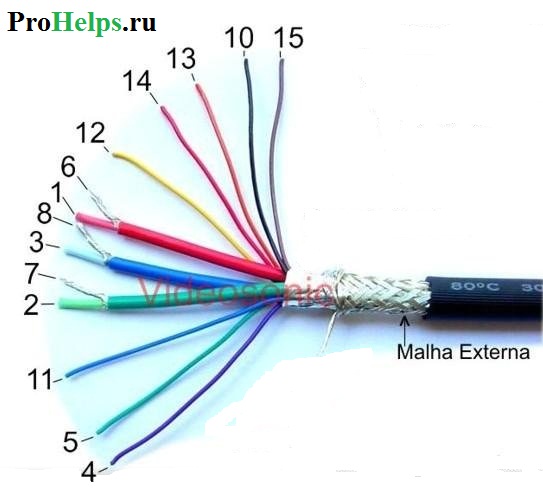
| Название | Обозначения |
| 1.Красный | Красный видео (75 Ом, 0.7 В) |
| 2.Зеленый | Зеленый видео (75 Ом, 0.7 В) |
| 3.Синий | Синий видео (75 Ом, 0.7 В) |
| 4.RES | Не используется |
| 5.GND | Земля |
| 6.RGND | Земля красного |
| 7.GGND | Земля зеленого |
| 8.BGND | Земля синего |
| 9.+5V | Дополнительные +5В от видео карты |
| 10.SGND | Синхронизация Земли |
| 11.ID0 | ID монитора Бит 0 (опционально) |
| 12.SDA | I2C двунаправленная линия данных |
| 13.HSYNC or CSYNC | Горизонтальная синхронизация (или композитная синхронизация) |
| 14.VSYNC | Вертикальная синхронизация |
| 15.SCL | Тактовая частота 15 SCL I2C в DDC2, Monitor ID3 в DDC1 |
Виды разъемов видеокарт компьютера
Доброго времени суток, достопочтенные пользователи! На сегодняшний день я хочу поговорить про способы подключения монитора к видеокарте — про разъемы видеокарт. Современные видюхи имеют в наличии не один, а сразу несколько портов для подключения, чтобы была возможность подключить более 1-го монитора сразу. Среди этих портов есть как древние и ныне редко используемые, так и современные.


Быстрая навигация
VGA-выход (D-Sub)
Сокращение VGA расшифровывается как video graphics array (массив из пикселей) или video graphics adapter (видеоадаптер). Появившейся в далеком 1987 году, 15-контактный и, как правило, синего цвета, рассчитан для вывода строго аналогового сигнала, на качество которого, как известно, может повлиять много разных факторов (длина провода, к примеру), в том числе RAMDAC на самой видеокарте, так что качество изображения через данный порт на разных видюшках может несколько отличаться.


До повсеместного распространения LCD-мониторов данный разъем был чуть ли не единственным из возможных вариантов подключения монитора к компу. Используется и сейчас, но лишь в бюджетных моделях мониторов с низким разрешением, а также в проекторах и некоторых игровых консолях, к примеру в консолях xbox последнего поколения от Microsoft. Не рекомендуется подключать через него Full HD монитор, ввиду того, что изображение будет смазанной и нечеткой. Максимальная длина VGA кабеля при разрешении 1600 x 1200 составляет 5 метров.
DVI (вариации: DVI-I, DVI-A и DVI-D)


Используется для передачи цифрового сигнала, сменил VGA. Используется для подключения мониторов высокого разрешения, телек.в, а также современных цифровых проекторов и плазменных панелей. Максимальная длина кабеля — 10 метров.
Чем выше разрешение изображения, тем на меньшее расстояние ее можно передать без потери качества (без применения специального оборудования).
Есть 3 вида DVI-портов: DVI-D (цифровой), DVI-A (аналоговый) и DVI-I (комбинированный):
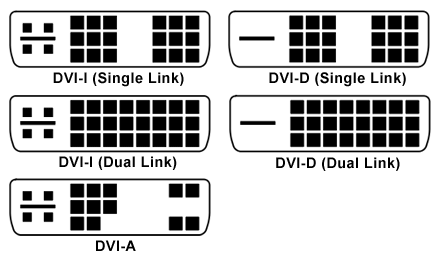
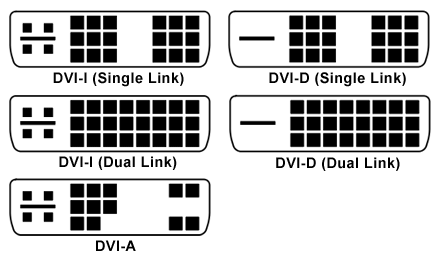
DVI-D
Только цифровое подключение, даёт возможность избежать потерь в качестве изображения (особенно заметно на высоких разрешениях). Обеспечивает неискаженный вывод изображения за счет того, что видеосигнал не проходит двойное аналогово/цифровое преобразование, а передается напрямую в цифровом виде, как есть.
DVI-A
Крайне редкий тип аналогового подключения по DVI-порту, который по-сути ничем не отличается от VGA. В природе практически не встречается.
DVI-I
Универсальный, совмещает в себе два предыдущих вида сразу. В основном, на современных видюшках уже невозможно встретить VGA-порт, зато на всех есть DVI-I. Имея специализированный переходник к такому порту можно подключить VGA монитор.


Для передачи цифровых данных используют либо формат Single-Link, либо Dual-Link. Single-Link DVI использует один TMDS-передатчик, а Dual-Link удваивает пропускную способность и даёт возможность получать разрешения экрана выше, чем 1920 х 1200, к примеру 2560?1600. Так что для больших мониторов с крупным разрешением, либо предназначенных для вывода стереокартинки, конечно нужен как минимум DVI Dual-Link, или HDMI версии 1.3 (об этом чуть ниже).
HDMI
Тоже цифровой выход. Основное его отличие от DVI в том, что HDMI, помимо передачи видеосигнала, может передавать многоканальный цифровой аудиосигнал. Звуковая и визуальная информация передается по одному кабелю сразу. Вначале разрабатывался дляTV и кино, а позднее получил широкую популярность у юзеров ПК. Имеет обратную совместимость с DVI посредством специального переходника. Максимальная длина обычного HDMI кабеля — до 5 метров.


HDMI представляет собой очередную попытку стандартизировать универсальное подключение для цифровых аудио и видео приложений, так что он сразу же получил мощную поддержку со стороны гигантов электроники (свой вклад в разработку внесли такие компании, как Сони, Хитачи, Панасоник, Тошиба, Томсон, Филипс), и как итог — большинство современных устройств для вывода изображения высокого разрешения имеют хотя бы один HDMI выход.
Кроме того, HDMI, как впрочем и DVI, — даёт возможность передавать защищенные от копипастинга звук и изображение в цифровом виде по одному кабелю при помощи HDCP. Только для реализации данной технологии понадобятся видеокарта и монитор, внимание! — поддерживающие данную технологию, о как. Опять же, на текущий момент есть несколько версий HDMI, вот коротко о них:
HDMI 1.3 — стандарт первой версии (1.0) имел пропускную способность в 5 Гбит/с, тогда как в версии 1.3 канал расширился до 10,2 Гбит/с. Тоже была увеличена частенько.а синхронизации до 340 МГц, что позволило подключать дисплеи высокого разрешения с крупным количеством цветов. В данный момент стала возможна передача сжатого звука без потерь в качестве ввиду новым стандартам Dolby. А еще начиная с версии 1.3 появился mini-HDMI, который в данный момент широко используется на видеокартах.
С приходом HDMI 1.4 появилась поддержка стереоизображения (3D), 4K и 2К разрешения (3840?2160 и 4096?2160 — соответственно). Был разработан micro-HDMI для миниатюрных устройств. Отличительной особенностью именно версии 1.4 — стала возможность создания Ethernet-соединения со скоростью до 100 Мбит/с — и все это по одному и тому же HDMI кабелю.
Из отличительных особенностей стандартна HDMI 2.0 можно выделить: увеличенную пропускную способность до 18 Гбит/с, что, к примеру, позволит передавать Full HD 3D картинку со скоростью 120 кадров в секунду; увеличенную частенько.у передаваемого аудио до 1536 кГц для самого высокого качества звука; добавлена поддержка мониторов и телевизоров с соотношением сторон 21:9.


DisplayPort
Появился в дополнение к DVI и HDMI, так как Single-Link DVI может передать сигнал с разрешением до 1920?1080, а Dual-Link максимум до 2560?1600, то уже разрешение в 3840?2400 для DVI недоступно. Максимальные возможности по разрешению у DisplayPort особо ничем не отличаются от того же HDMI — 3840 х 2160, однако, у него все же есть неочевидные преимущества. Одним из таких является, к примеру, то, что за использование в своих устройствах DisplayPort компаниям не придется платить налог — что, кстати, конечно, если речь идет о HDMI.


На фото красными стрелочками отмечены фиксаторы, которые не позволяют коннектору случайно выпасть из разъема. В HDMI даже версии 2.0 никаких фиксаторов не предусмотрено.
Как вы уже поняли, основным конкурентом DisplayPort является HDMI. У DisplayPort есть альтернатива технологии защиты передаваемых данных от кражи, только называется она чуть по-другому — DPCP (DisplayPort Content Protection). В DisplayPort так же, как и у HDMI присутствует поддержка 3D изображения, передачи звукового контента. Но, передача аудиосигнала по DisplayPort доступна только в одностороннем порядке. А передача Ethernet данных по DisplayPort вообще невозможна.
В пользу DisplayPort играет и тот факт, что с него есть переходники на все популярные выходы, такие как: DVI, HDMI, VGA (что немаловажно). К примеру, с HDMI существует только один переходник — на DVI. То есть, имея на видеокарте всего один разъем DisplayPort можно подключить старый монитор с одним лишь VGA входом.
К слову, так и осуществляется — сейчас все больше видеокарт выпускаются вообще без VGA выхода. Максимальная длина обычного DisplayPort кабеля может составлять до 15 метров. Но свое максимальное разрешение DisplayPort может передать на расстоянии не более 3 метров — зачастую этого хватает, чтобы соединить монитор и видеокарту.
S-Video (TV/OUT)


На старых видюшках порой встречается разъем S-Video, или, как его еще называют — S-VHS. В основном его используют для вывода аналогового сигнала на древние телеки, однако, по качеству передаваемого изображения он уступает более распространенному VGA. При использовании качественного кабеля через S-Video изображение передается без помех на дальности до 20 метров. В настоящее время крайне редко встречается (на видеокартах).
D-sub — Википедия
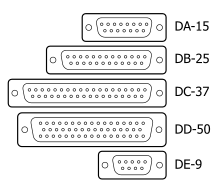 Размеры разъёмов DA, DB, DC, DD и DE
Размеры разъёмов DA, DB, DC, DD и DED-subminiature или D-sub, — семейство электрических разъёмов, применяемых, в частности, в компьютерной технике. Своё название получило из-за характерной формы в виде буквы «D», однозначно ориентирующей разъёмы в правильное положение при подключении. Часть названия англ. subminiature — «сверхминиатюрный», было уместно тогда, когда эти разъёмы только появились, в наше время эти разъёмы относятся к числу наиболее громоздких компьютерных сигнальных разъёмов.
Разъём[править | править код]
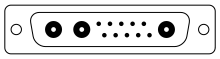
 Вилка разъёма DB13W3
Вилка разъёма DB13W3Разъём D-sub содержит два или более параллельных рядов штырьковых контактов или контактных гнёзд, обычно окружённых металлическим экраном в форме латинской буквы «D», который обеспечивает механическое крепление соединения, предохраняет от неправильной ориентации при подключении и экранирует от электромагнитных помех. Часть разъёма, содержащая штырьковые контакты, называется по-английски male connector, или plug (по-русски штекер или вилка, или штыревой разъём, или (русский монтажный жаргон) папа), а часть, содержащая контактные гнёзда — female connector, или socket (розетка или гнездо, или гнездовой разъём, или (русский монтажный жаргон) мама). Экран розетки плотно входит внутрь экрана вилки, образуя межэкранный электрический контакт. Если используются экранированные кабели, экраны разъёмов коммутируются с экранами кабелей, обеспечивая, таким образом, непрерывное экранирование для всего соединения, за исключением, как правило, лишь внутренних частей пластмассовых корпусов разъёмов, где производится коммутация жил кабеля с контактами. Полностью непрерывное экранирование достигается при использовании разъёмов с металлическими корпусами, электрически коммутированными с экранами разъёмов и кабелей.
Разъёмы D-sub были изобретены и введены в употребление фирмой ITT Cannon, подразделением ITT Corporation в 1952 году. В принятой этой фирмой системе обозначений буква D обозначает всю серию разъёмов D-sub, а вторая буква используется для указания размера экрана (A = 15, B = 25, C = 37, D = 50, E = 9 контактов стандартной плотности размещения), далее следует число фактически используемых контактов, и буква, обозначающая «пол» разъёма: P или M — plug/male (вилка/папа), S или F — socket/female (розетка/мама). Например, DB25M означает штыревой разъём D-sub с экраном, вмещающим 25 стандартных контактов и фактическим числом контактов, равным 25.
ITT Cannon производит также разъёмы D-sub с соединениями крупнее обычных контактов, которые могут использоваться для высоковольтных или коаксиальных подключений, они занимают позиции нескольких стандартных контактов. Так, вариант DB13W3 широко использовался для видеоразъёмов высокой производительности. Он включает в себя 10 обычных контактов и три коаксиальных, для видеосигналов красного, зелёного и синего цветов (RGB).
Разъёмы D-sub описаны в стандарте DIN 41652. Военные США используют стандарт MIL-DTL-24308.
Широко распространённые ошибки в названиях[править | править код]
Вероятно потому, что в оригинальном ПК как для параллельного, так и для последовательного портов использовались разъёмы DB-25, многие, не зная, что «B» в данном случае означает размер экрана, стали сам разъём D-sub называть DB, вместо того, чтобы использовать обозначения «DA», «DC» или «DE». Когда для последовательного порта стали использовать 9-контактные разъёмы, их начали называть DB9 вместо DE9. Сейчас достаточно распространено, что разъёмы DE9 продаются как DB9. Под DB9 в современном мире почти всегда подразумевают 9-контактный разъём с размером экрана Е.
Другие варианты разъёма[править | править код]
Сейчас существуют разъёмы D-sub «высокой плотности» («high density» или HD), которые имеют стандартные размеры экрана, но больше контактов, чем обычные («normal density»), при этом имена используют ту же номенклатуру. Например, DE15 обычно находится на VGA кабелях, имеет 15 контактов в трёх рядах в экране размера E. Полный список разъёмов таков: DE15, DA26, DB44, DC62 и DD78. У них у всех три ряда контактов кроме DD78, у которого четыре ряда. По неверным правилам, в которых все D-sub называются DB, эти разъёмы часто называются DB15HD, DB26HD и т. д. или HD15, HD26 и т. д.
Серия разъёмов с ещё более высокой плотностью контактов называется «double density» (двойной плотности) и состоит из DE19, DA31, DB52, DC79 и DD100. У всех этих разъёмов, как и у «high density», три ряда контактов, кроме DD100, у которого 4.
Подробная раскладка контактов по рядам[править | править код]
| Normal density | High density | Double density | |||
|---|---|---|---|---|---|
| Название | Раскладка | Название | Раскладка | Название | Раскладка |
| DE-9 | 5+4 | DE-15 | 5+5+5 | DE-19 | 6+7+6 |
| DA-15 | 8+7 | DA-26 | 9+9+8 | DA-31 | 10+11+10 |
| DB-19 | 10+9 | ||||
| DB-25 | 13+12 | DB-44 | 15+15+14 | DB-52 | 17+18+17 |
| DC-37 | 19+18 | DC-62 | 21+21+20 | DC-79 | 26+27+26 |
| DD-50 | 17+16+17 | DD-78 | 20+19+20+19 | DD-100 | 26+25+24+25 |
| DF-104 | 21+21+21+21+20[1] | ||||
Расстояния между контактами[2]
| Normal density | High density | Double density | |||
|---|---|---|---|---|---|
| В ряду | Между рядами | В ряду | Между рядами | В ряду | Между рядами |
| 2,76 мм (326/3000 дюйма) | 2,84 мм (336/3000 дюйма) | DE, DA, DB 2,29 мм (0,09 дюйма) DC, DD, DF 2,41 мм (0,095 дюйма) | DE, DA, DB, DC 1,98 мм (0,078 дюйма) DD, DF 2,08 мм (0,082 дюйма) | ? | ? |
Точные размеры даны в дюймах, размеры в миллиметрах переведены из дюймов с округлением до 3х знаков.
Нумерация контактов[править | править код]
Контакты нумеруются по рядам, т. е. сначала все контакты 1го ряда, потом 2го ряда и т. д.
Ряды нумеруются от широкой части разъёма к узкой, т. е. буква «D» как стрелка указывает направление их нумерации.
Нумерация контактов в ряду определяется следующим образом: если ориентировать разъёмы в направлении взгляда, т. е. так, чтобы луч зрения шёл в том же направлении, в котором вилка вставляется в розетку, т. е. глядеть на розетку с лицевой стороны, а на вилку — с обратной, и расположить их так, чтобы экраны были ориентированы вертикально узкой частью направо (как «D»), то контакты будут нумероваться сверху-вниз и слева-направо.
Например, контакты разъёма DE-9S при такой ориентации и взгляде «в лицо» (а разъёма DE-9P при взгляде «сзади») нумеруются сверху-вниз 1—5 в левом вертикальном ряду и 6—9 в правом.
Соответствие нумераций при «закусывании» на плоский кабель[править | править код]
Двухрядные разъёмы обычной плотности (DE9, DA15, DB25, DC37) имеют шаг контакта, близкий к шагу жил в плоском кабеле, что позволяет коммутировать такие разъёмы на плоский кабель «закусыванием» (прокалыванием изоляции), при котором обеспечивается чередующееся соответствие контактов и жил. Первому (большему) ряду контактов соответствуют нечётные жилы кабеля, второму (меньшему) — чётные. Жилы нумеруются от помеченного края кабеля. Экран разъёма не коммутируется.
Пример соответствия: разъём DE9 и 9ти-жильный плоский кабель
| DE9 | кабель |
|---|---|
| 1 | 1 |
| 6 | 2 |
| 2 | 3 |
| 7 | 4 |
| 3 | 5 |
| 8 | 6 |
| 4 | 7 |
| 9 | 8 |
| 5 | 9 |
Ряды контактов разъёма для наглядности показаны сдвигом номеров.
DE-9[править | править код]
 Штыревой разъём DE-9
Штыревой разъём DE-9С конца 1970-х и все 80-е разъёмы DE9 (без винтового крепления) почти повсеместно использовались для подключения управляющих устройств (например, джойстиков) к игровым приставкам и домашним компьютерам, став стандартом де-факто после того, как такие порты были использованы в игровой приставке Atari2600 и семействе 8-битных компьютеров Atari. В числе компьютерных систем, использующих эти разъёмы, Atari, Commodore, Amstrad, SEGA. В стандартной конфигурации они поддерживают один цифровой джойстик и пару аналоговых пэддлов; на многих системах поддерживается также компьютерная мышь и цифровое перо, хотя обычно мышь для одной системы нельзя использовать в другой.
Разъёмы DE9 также использовались в сетевых адаптерах для некоторых ЛВС, таких как token ring.
Разъёмы D-sub широко применяются для передачи данных по последовательному интерфейсу RS-232. Стандарт рекомендует, но не обязывает использовать для этих целей разъёмы D-sub. Первоначально в RS-232 использовались DB25, но, поскольку многие приложения использовали лишь часть предусмотренных стандартом контактов, стало возможно применять для этих целей 9-контактные разъёмы DE9.
Источники бесперебойного питания многих фирм, например APC, имеют разъём DE9F, предназначенный для обмена сигналами с компьютером, (например, чтобы сообщить об исчезновении напряжения в сети либо о возобновлении его подачи, о температуре и уровне заряда батареи). Многие из этих устройств используют для передачи данных через последовательный порт разводку отличную от стандартной. Эта разводка у разных производителей может быть разной, так что сигнал «питание восстановлено» от одного ИБП может быть воспринято ПО от другого, как сигнал к отключению компьютера. Некоторые производители намеренно используют нестандартную разводку в целях конкурентной борьбы, и чтобы вынудить покупателя использовать фирменный соединительный кабель.[источник не указан 2384 дня] Проблема решилась с заменой интерфейса на стандартный USB.
Розетка на 9 гнёзд на задней стенке персональных компьютеров обычно представляла собой выход видеокарты MDA для монохромного, CGA для цветного, или EGA для монохромного, цветного или расширенного цветного мониторов. Хотя все они использовали одинаковый разъём, с видеокартой мог использоваться монитор только соответствующего типа (для EGA — типа, соответствующего положению переключателя на видеокарте), так как подключение монитора иного типа могло привести к электрическому повреждению монитора (реже — видеокарты).
DE-15[править | править код]
 Штыревой разъём DE15 или DB15HD, он же HD15. Используется для передачи на монитор видеосигнала RGB в соответствии со стандартом VGA. В разёме отсутствует 9-й контакт (ключ).
Штыревой разъём DE15 или DB15HD, он же HD15. Используется для передачи на монитор видеосигнала RGB в соответствии со стандартом VGA. В разёме отсутствует 9-й контакт (ключ).Видеокарты VGA и совместимые для связи с монитором используют разъём DE15. Этот разъём также известен, как HD15, DB15 или DB15HD. В настоящее время в описаниях видеокарт и мониторов обозначение D-sub используется исключительно для разъёмов DE15. К настоящему времени связь с монитором через разъём DE15 считается устаревшей (см. DVI, HDMI).
DA-15[править | править код]
Разъём DA15 использовался для подключения цветного монитора в ранних версиях компьютеров Макинтош, а также для подключения аналогового джойстика (по разработанному IBM стандарту) на PC (где используется разъём типа «мама» жёлтого цвета). Многие звуковые карты, в частности, линейка карт Sound Blaster от Creative Labs, используют несколько модифицированный разъём игрового порта от IBM, позволяющий подключать MIDI-устройства (обычно совместимые с MPU-401).
Разъём DA15F используется также для соединений AUI на сетевых картах, только вместо обычного винтового крепления используются боковые защёлки.
DB-19[править | править код]
В линейке ранних компьютеров Macintosh и Apple II использовался очень редкий разъём DB19 для подключения внешних флоппи-дисководов.
В компьютере Atari ST он использовался для подключения внешнего жёсткого диска стандарта ACSI (Atari Computer Systems Interface) очень похожего на индустриальный стандарт SCSI.
В компьютерах Commodore Amiga DB19-«папа» предназначен для передачи видеосигнала RGB, идентичного SCART.
DB-25[править | править код]
Штекер DB25 (или DE9 на более поздних моделях) на задней стороне IBM PC-совместимого компьютера — обычно разъём RS-232, впервые введённый на IBM PC/AT в 1984 году, к которым подключались мышки и модемы.
Также существует 25-штырьковый разъём для параллельного порта (IEEE 1284), к которому обычно подключался принтер. В стандарте IEEE 1284 разъём DB-25 используется со стороны компьютера и именуется «IEEE 1284-A», а со стороны принтера используется перешедший из стандарта Centronics 36-контактный микроразъём ленточного типа (IEEE 1284-B).
Аналогично порту принтера выглядит стандартный разъём 8-битного SCSI, применявшийся для подключения сканеров, IomegaZIP и т. д.
На большее количество контактов[править | править код]

Также, в компьютерной промышленности часто используют 37-контактные DC37 (два ряда, 18 и 19 контактов) и 50-контактные DD50 (два ряда по 17 и один — 16 контактов) — например для подключения по интерфейсу SCSI.
Конструктивно разъёмы D-sub существуют по меньшей мере четырёх типов, различающихся способом присоединения проводов к контактам. Эти способы включают в себя пайку проводов, прокалывание изоляции, обжим проводов и пайку к печатной плате. При пайке проводов в задней части контактов имеются полости, куда вставляются очищенные от изоляции провода и вручную паяются. При прокалывании изоляции кабель вставляется в зажимы и одновременно прокалываются все провода. Это очень быстрый способ сборки, но требует использования плоского кабеля, который не всегда удобен. При обжиме проводов очищенные от изоляции провода вставляются в полости в задней части контактов, эти полости сдавливаются специальным обжимным инструментом, после чего контакт вставляется в разъём. Такой способ крепления удобен в ситуациях, когда какой-либо контакт повреждён, или необходимо произвести модификации в схеме. При пайке к печатной плате подходящие к контактам проводники обычно изгибают под прямым углом, так, чтобы кабель можно было бы подключать параллельно плате. Конструкции, содержащие припаянные таким образом D-разъёмы, обычно имеются на материнских платах стандарта ATX, помимо этого часто встречаются в компьютерных платах расширения, предназначенных для «промышленных» применений (аналоговый и дискретный ввод/вывод, управление приводами сервомоторов и т. п.), где «угловые» разъёмы линейки DE9-DA15-DB25-DC37 являются наиболее распространёнными.
Есть ещё одно семейство разъёмов, которые легко перепутать с D-sub, но оно не является его частью. Эти разъёмы имеют названия типа HD50 и HD68 и у них разъём в форме буквы D, но разъём примерно вдвое тоньше DB25. Они обычны в SCSI подключениях.
Разъёмы вдвое меньшего, чем D-sub, размера именуются Microminiature D, или micro-D; это название является торговой маркой ITT Cannon. Этот разъём используется в промышленности. Некоторые производители выпускают также nano-D разъёмы, которые ещё в два раза меньше.
В миниатюрных разъёмах с D-образным экраном вместо контактов типа «штырь/гнездо» часто используются «скользящие» контакты, подобные контактам стандартов USB или RJ, тем самым ограничивая сходство с разъёмами D-sub лишь формой экрана и общим «плоским» дизайном.
Аудио- и видеоразъёмы и интерфейсы | |||
|---|---|---|---|
| |||